DCP-J925DW
FAQ et Diagnostic |
Utilisez le logiciel NewSoft CD Labeler sur un ordinateur Windows.
Votre machine Brother peut imprimer directement sur un support de disque imprimable, y compris un CD-R/RW, un DVD-R/RW ou un disque Blu-ray.
Vous pouvez utiliser le logiciel NewSoft CD Labeler pour créer une étiquette de disque sur votre ordinateur Windows. Vous pouvez ensuite imprimer l'étiquette sur un disque imprimable.
Utilisez uniquement le logiciel d'impression de disques fourni par Brother pour imprimer sur un CD-R/RW, un DVD-R/RW ou un disque Blu-ray. L'impression à partir d'autres applications peut tacher l'intérieur de votre machine Brother.
- pour créer une étiquette sur un ordinateur Windows, cliquez ici.
- pour imprimer sur un disque à partir d'un ordinateur Windows, reportez-vous à la solution : Imprimez une image de mon ordinateur Windows sur un disque imprimable.
Création d'une étiquette
Pour utiliser le logiciel NewSoft CD Labeler afin de créer une étiquette que vous pouvez imprimer sur un disque imprimable, procédez comme suit :
Si vous avez déjà démarré le logiciel NewSoft CD Labeler, rendez-vous sur le site STEP2.
-
Démarrez le logiciel NewSoft CD Labeler en effectuant l'une des opérations suivantes :
- Double-cliquez sur le raccourci NewSoft CD Labler sur votre bureau.
-(Windows® 8)
- Sur l'écran Accueil, cliquez . Si n'apparaît pas sur l'écran Accueil, faite un clic-droit n'importe où sur un espace vide et cliquez, Toutes les Apps à partir de la barre.
- Cliquez sur NewSoft CD Labeler.
-(Windows® XP/Windows Vista®/Windows® 7 et Windows® 10)
Cliquez sur Démarrer => (tous les programmes ou toutes les applications=>) NewSoft CD Labeler. -
Vous verrez l'écran suivant avec plusieurs options :
- apprendre les principes de base : Ouvrez le menu aide pour apprendre à utiliser NewSoft CD Labeler.
- Ouvrir un document existant : Ouvrez un projet enregistré.
- sélectionnez un modèle de CD standard : Décochez la case pour empêcher l'écran d'accueil de s'afficher la prochaine fois que vous ouvrirez NewSoft CD Labeler.
- Démarrer le programme : Ouvrez l'écran avec la galerie de modèles de CD standard.
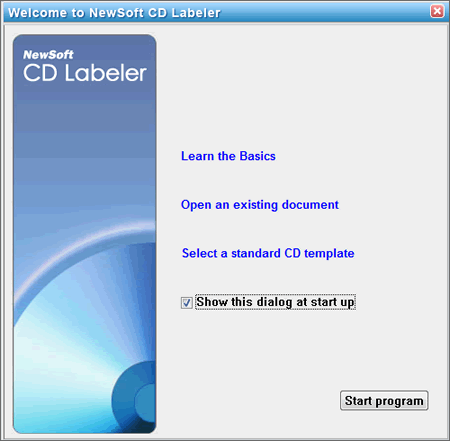
-
Cliquez sur Démarrer le programme.
-
Cliquez sur un bouton dans le panneau Type de disque(A) pour choisir un type d'étiquette.
- vous pouvez commencer avec une ardoise vierge
 ou choisir des modèles pour les disques de données
ou choisir des modèles pour les disques de données  , les disques de musique
, les disques de musique  ou les disques vidéo
ou les disques vidéo .
.Ces instructions expliquent comment créer une étiquette à l'aide du modèle de disque de données.
Les étapes diffèrent légèrement si vous utilisez la tablette vierge, le disque de musique ou le modèle de disque vidéo.
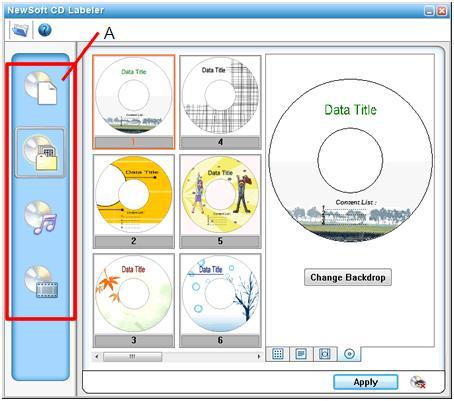
-
Cliquez sur un modèle de libellé dans la Galerie de modèles (B).
- vous pouvez cliquer sur la barre sous les images et la faire glisser vers la gauche et vers la droite pour afficher des images supplémentaires.
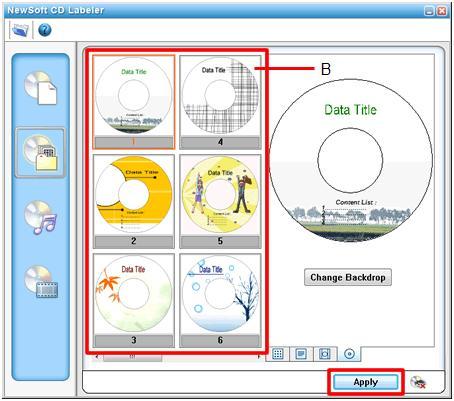
-
Cliquez Appliquer.
-
La fenêtre de modification s'affiche.
-
Cliquez sur Paramètres de taille de l'étiquette pour configurer la taille de l'étiquette.
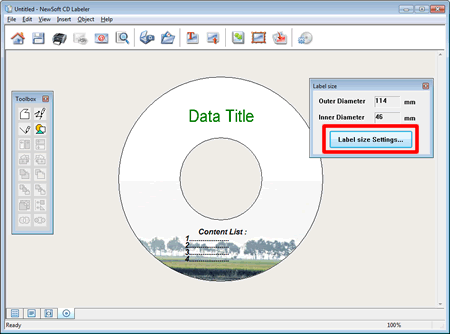
-
Configurez le diamètre extérieur et le diamètre intérieur.
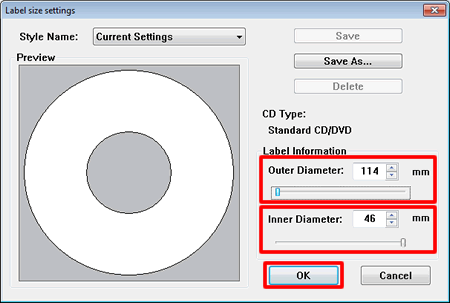
Reportez-vous à l'emballage de votre disque imprimable pour connaître les mesures de diamètre extérieur et intérieur.
-
Cliquez sur OK.
-
Personnalisez le modèle en ajoutant ou en modifiant le titre, le texte et l'image.
- si vous voulez modifier le titre, cliquez ici.
- si vous voulez modifier le texte, cliquez ici.
- si vous voulez ajouter des images, cliquez ici.
Modification du titre
-
Double-cliquez sur le titre.
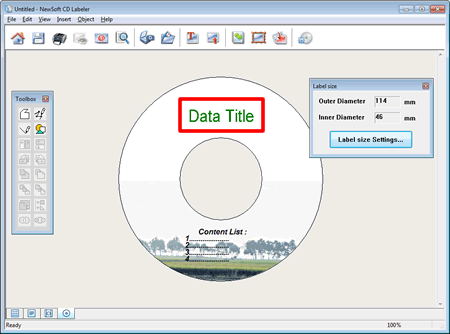
-
Saisissez le titre dans la boîte de dialogue Légende .
- vous pouvez modifier le style du texte en sélectionnant les options.
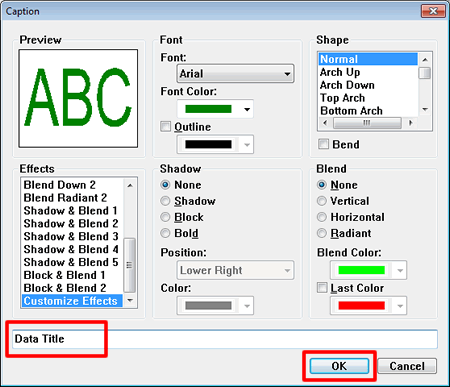
- Cliquez sur OK.
Modification du texte
-
Double-cliquez sur le texte.
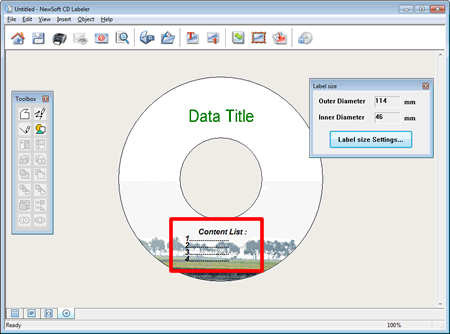
-
Tapez le texte dans la boîte de dialogue texte .
- vous pouvez modifier le style du texte en sélectionnant les options.
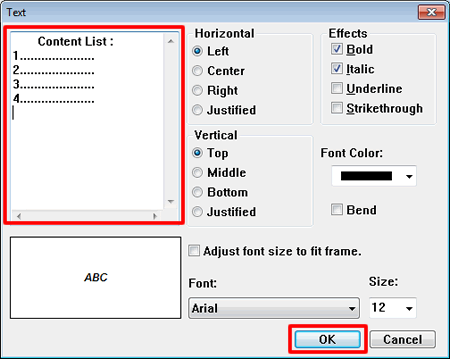
- Cliquez sur OK.
Si vous souhaitez ajouter un titre ou une zone de texte, cliquez sur Légende
 ou texte
ou texte  dans la barre d'outils. La boîte de dialogue s'ouvre et vous pouvez ajouter un titre ou du texte.
dans la barre d'outils. La boîte de dialogue s'ouvre et vous pouvez ajouter un titre ou du texte.Ajout d'images à votre étiquette
Vous pouvez ajouter des images à votre étiquette en cliquant sur Importer
 ou acquérir
ou acquérir  .
.- Import
 vous permet de pur une image de votre disque dur sur votre lable.
vous permet de pur une image de votre disque dur sur votre lable.La boîte de dialogue Ouvrir s'affiche pour vous permettre de rechercher l'image dans vos fichiers. L'image importée s'affiche au milieu de votre étiquette. Vous pouvez le déplacer ou le redimensionner comme vous le voyez.
- acquérir
 vous permet d'obtenir une image d'un scanner ou d'un appareil photo numérique pour votre étiquette.
vous permet d'obtenir une image d'un scanner ou d'un appareil photo numérique pour votre étiquette.Vous pouvez sélectionner le scanner ou l'appareil photo numérique en cliquant sur fichier => Sélectionner la source. L'image acquise s'affiche au milieu de votre étiquette. Vous pouvez le déplacer ou le redimensionner comme vous le voyez.
-
Double-cliquez sur le titre.
-
Vous pouvez maintenant imprimer l'étiquette complète en procédant comme suit :
-
Cliquez sur Imprimer
 dans la barre d'outils.
dans la barre d'outils.
-
Définissez les options d'impression.
- Imprimez l'étiquette.
- pour plus d'informations sur l'impression de l'étiquette sur un disque imprimable, reportez-vous à la solution : Imprimez une image de mon ordinateur Windows sur un disque imprimable.
-
Cliquez sur Imprimer
